Windows là hệ điều hành phổ biến nhất thế giới, và có lẽ bạn đã rất quen thuộc với các tính năng cơ bản như Snap Layouts, thanh tác vụ hay chuyển đổi giữa các tác vụ bằng Alt + Tab. Tuy nhiên, ít ai biết rằng Windows còn ẩn chứa vô vàn các thủ thuật Windows và tính năng ít được khám phá, có thể giúp tối ưu hóa đáng kể quy trình làm việc của bạn, khiến mọi thứ trở nên nhanh chóng và hiệu quả hơn. Bài viết này sẽ tiết lộ 7 tính năng ẩn Windows cực kỳ hữu ích mà bạn nên áp dụng ngay vào thói quen sử dụng máy tính hàng ngày.
1. Chuyển Đổi Cửa Sổ Nhanh Chóng Với Win + Tab
Không giống như công cụ chuyển đổi tác vụ Alt + Tab giúp bạn di chuyển giữa các ứng dụng trên một màn hình nền hiện tại, phím tắt Win + Tab mở ra cửa sổ Task View và cho phép bạn chuyển đổi giữa tất cả các màn hình nền ảo (virtual desktops) của mình.
Việc tạo màn hình nền ảo trên Windows rất dễ dàng, nhưng có thể bạn tự hỏi tại sao lại cần chúng. Màn hình nền ảo không giống như việc sử dụng nhiều màn hình vật lý cùng lúc, mà chúng là một cách tuyệt vời để tổ chức các tác vụ trên máy tính của bạn. Ví dụ, bạn có thể thiết lập một màn hình nền ảo dành riêng cho công việc, với các ứng dụng như email, công cụ quản lý dự án và ghi chú đang mở. Sau đó, trên một màn hình nền ảo khác, bạn có thể dành cho các hoạt động giải trí như Spotify hoặc trò chơi.
Sau khi đã tạo màn hình nền ảo, bạn chỉ cần sử dụng phím tắt Win + Tab để mở Task View và hiển thị tất cả các màn hình nền ảo đang có. Ngoài ra, bạn cũng có thể sử dụng Win + Ctrl + D để tạo một màn hình nền ảo mới, hoặc Win + Ctrl + Mũi tên trái/phải để chuyển đổi nhanh giữa các màn hình nền ảo. Tuy nhiên, Win + Tab vẫn là lựa chọn tốt nhất để có cái nhìn tổng quan và điều hướng chính xác.
2. Lịch Sử Clipboard Đa Năng (Win + V)
Hầu như ai sử dụng máy tính cũng cần đến thao tác sao chép (copy) và dán (paste). Thường thì chúng ta sao chép nội dung từ một ứng dụng này và dán vào một ứng dụng khác. Sẽ thật bất tiện nếu bạn cần sao chép nhiều mục từ các nguồn khác nhau và dán chúng vào cùng một tài liệu, bạn sẽ phải liên tục chuyển đổi qua lại.
May mắn thay, Microsoft đã bổ sung một tính năng ẩn Windows vô cùng tiện lợi để giải quyết vấn đề này. Giờ đây, bạn có thể sao chép tất cả các mục cần thiết và truy cập chúng cùng lúc bằng cách nhấn Win + V. Phím tắt này sẽ khởi động Lịch sử Clipboard (Clipboard History), cho phép bạn xem danh sách tất cả các mục đã sao chép gần đây, không chỉ mục cuối cùng.
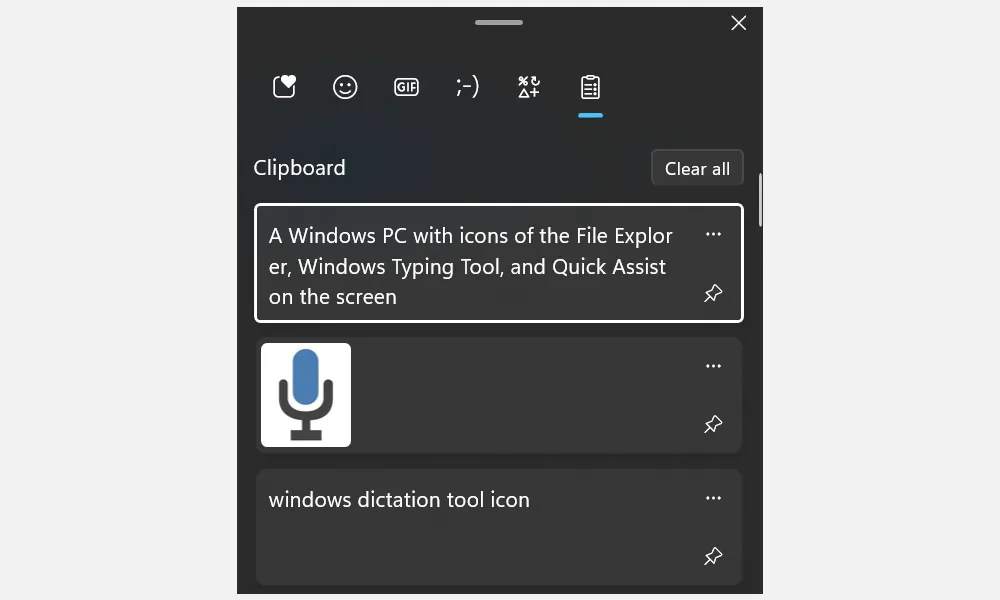 Lịch sử Clipboard Windows hiển thị các mục đã sao chép gần đây
Lịch sử Clipboard Windows hiển thị các mục đã sao chép gần đây
Thủ thuật Windows này thực sự là một “công cụ thay đổi cuộc chơi” đối với bất kỳ ai cần quản lý văn bản, hình ảnh hoặc liên kết. Thay vì phải chuyển đổi qua lại giữa các tài liệu để sao chép từng mục riêng lẻ, bạn có thể nạp đầy clipboard của mình với mọi thứ cần thiết (khoảng 25 mục cùng lúc) và sau đó dán chúng khi cần. Nếu vì lý do nào đó bạn chưa bật, hãy đảm bảo rằng bạn đã kích hoạt Lịch sử Clipboard trong cài đặt Windows của mình.
3. Hỗ Trợ Từ Xa Dễ Dàng Với Quick Assist
Bạn cần giúp đỡ về kỹ thuật từ một người bạn hoặc đồng nghiệp nhưng không thể gặp mặt trực tiếp? Windows có một công cụ hỗ trợ từ xa tích hợp sẵn gọi là Quick Assist (Hỗ trợ Nhanh). Thủ thuật Windows này cho phép bạn cung cấp hoặc nhận trợ giúp từ xa một cách dễ dàng.
Thay vì phải vật lộn giải thích vấn đề qua điện thoại hoặc cuộc gọi video, bạn có thể mời ai đó xem màn hình của mình, điều khiển máy tính của bạn và khắc phục bất kỳ sự cố nào đang gặp phải. Tính năng này đặc biệt hữu ích nếu bạn là người thường xuyên phải giúp đỡ người thân giải quyết các vấn đề công nghệ. Hơn nữa, nó rất dễ sử dụng và bạn không cần cài đặt bất kỳ phần mềm bên thứ ba nào. Có nhiều cách để mở công cụ Quick Assist, nhưng cách dễ nhất là nhấn Win + Ctrl + Q.
4. Thanh Yêu Thích Trong File Explorer: Truy Cập Nhanh Tệp Tin Quan Trọng
Bạn có thể đã biết về thanh Truy cập nhanh (Quick Access), cho phép bạn ghim và dễ dàng truy cập các thư mục được sử dụng thường xuyên nhất. Thanh Yêu thích (Favorites bar) trong File Explorer cũng khá tương tự, nhưng nó dành cho các tệp tin.
Việc phải điều hướng qua nhiều thư mục chỉ để tìm một tệp quan trọng không hề vui vẻ, đặc biệt là khi bạn đang vội. May mắn thay, bạn có thể thêm các tệp mình sử dụng thường xuyên nhất vào mục Yêu thích trong File Explorer. Chỉ cần nhấp chuột phải vào bất kỳ tệp nào và chọn Add to Favorites (Thêm vào Yêu thích). Sau khi được thêm vào, các tệp này sẽ luôn chỉ cách bạn một cú nhấp chuột. Đây là một mẹo Windows nhỏ nhưng giúp tiết kiệm đáng kể thời gian tìm kiếm.
5. Gõ Văn Bản Bằng Giọng Nói (Win + H)
Nếu việc gõ các tài liệu hoặc email dài khiến bạn cảm thấy nặng nề, bạn nên thử công cụ này. Bằng cách nhấn Win + H, bạn có thể đọc chính tả văn bản vào bất kỳ ô nhập liệu nào.
Cho dù bạn đang viết báo cáo, trả lời tin nhắn hay ghi chú, việc nói ra suy nghĩ của mình có thể nhanh hơn nhiều so với việc gõ thủ công. Ngoài ra, công cụ gõ bằng giọng nói của Windows đã được cải thiện đáng kể về độ chính xác. Đây là một thủ thuật Windows có thể cứu nguy khi tay bạn quá bận để gõ hoặc đơn giản là bạn muốn tiết kiệm thời gian. Nếu bạn gặp sự cố khi sử dụng công cụ gõ bằng giọng nói, có một số cách khắc phục đơn giản mà bạn có thể thử.
6. Storage Sense: Tự Động Dọn Dẹp Ổ Cứng
Công cụ này đặc biệt hữu ích nếu bạn thường xuyên phải tìm hiểu xem điều gì đang chiếm quá nhiều dung lượng ổ đĩa trên máy tính Windows của mình. Việc tìm ra nguyên nhân và sau đó tự dọn dẹp dung lượng ổ đĩa có thể khá phiền phức, đặc biệt nếu bạn thường xuyên làm việc với các tệp lớn.
Storage Sense (Cảm biến Lưu trữ) tự động hóa quá trình này bằng cách thường xuyên dọn dẹp các tệp tạm thời không cần thiết. Nó làm sạch thùng rác, quản lý các bản tải xuống cũ chiếm dung lượng và thậm chí dọn dẹp nội dung đám mây cục bộ liên quan đến tài khoản OneDrive của bạn. Điều tuyệt vời nhất là bạn có thể dễ dàng tùy chỉnh Storage Sense để chạy tự động theo các khoảng thời gian đều đặn hoặc dọn dẹp bộ nhớ dựa trên sở thích của bạn.
Hãy quên đi việc phải săn lùng các tệp để xóa khi ổ cứng đầy, Storage Sense có thể giữ cho hệ thống của bạn luôn gọn gàng mà không cần bạn phải động tay. Đây là một tính năng ẩn Windows cực kỳ hữu ích cho việc duy trì hiệu suất máy tính.
7. Bảng Chọn Emoji Đa Dạng (Win + .)
Dù bạn đang trò chuyện với đồng nghiệp hay muốn thêm phần sống động cho các bài đăng và tiểu sử trên mạng xã hội, việc chèn biểu tượng cảm xúc (emoji) gần như là điều bắt buộc. Khi bạn đang ở trong trường nhập văn bản liên quan, hãy nhấn Win + . (phím Windows và phím dấu chấm) để mở bảng chọn biểu tượng cảm xúc.
Từ các biểu tượng mặt cười đến kaomoji (biểu tượng cảm xúc tạo từ ký tự thông thường) và thậm chí cả các ký hiệu đặc biệt, bạn có thể thêm các biểu tượng biểu cảm này vào hầu hết mọi cuộc trò chuyện hoặc tài liệu. Đây là một thủ thuật Windows nhỏ nhưng có thể giúp bạn tiết kiệm thời gian tìm kiếm biểu tượng cảm xúc và làm cho văn bản của bạn trở nên thú vị hơn.
Bằng cách tận dụng những thủ thuật Windows và tính năng ít được biết đến này, bạn có thể tiết kiệm hàng phút – hoặc thậm chí hàng giờ – trong quy trình làm việc hàng ngày của mình. Hãy thử kết hợp một vài (hoặc tất cả!) trong số chúng vào thói quen sử dụng máy tính của bạn, và rất có thể bạn sẽ tự hỏi làm thế nào mình có thể làm việc mà không có chúng trước đây.
Hãy chia sẻ những mẹo Windows yêu thích của bạn hoặc bất kỳ thủ thuật ẩn nào khác mà bạn biết trong phần bình luận dưới đây!


